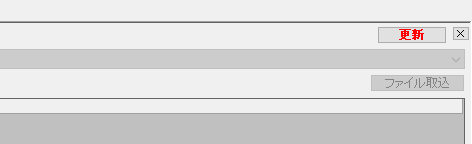電子納品で同じ写真が重複して出力される。
電子納品の設定画面にて、写真データ(Photoフォルダ)を紐付ける際に重複して関連付けしています。どちらか一つを削除すると正常に戻ります。
電子納品の写真フォルダの紐付け方を2つ紹介します。
電子納品をする場合は、どちらか1つにしてください。2つ行うと出力される写真データが重複します。
重複して紐付けているなら、どちらか1つ解除してください。
【電子納品の対象にする方法】
【写真データ(Photoフォルダ)を紐付け方法1】
・電子納品の整理の画面にて、【写真フォルダ】に「写真管理情報取り込み」しか無い場合
未仕分けフォルダにある写真のインデックスを、【写真フォルダ】にドラックして移動します。
ツリーが表示されてない場合は下記Q&Aをご確認ください。
電子納品のツリーが表示されない
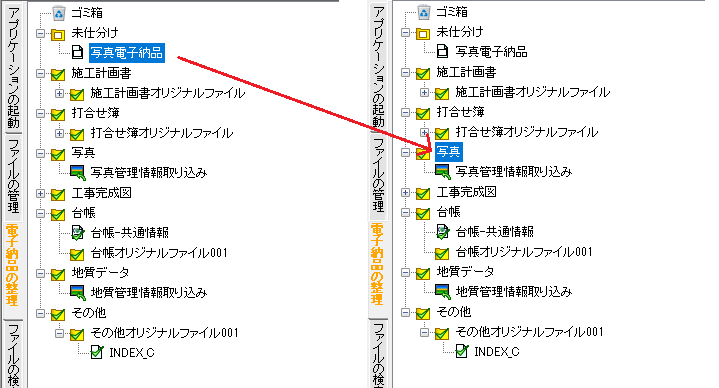
電子納品の保存先の確認
移動したインデックスを左クリックすると、右側の灰色の箇所に電子納品の保存先が書かれているか確認します。
保存先が記載されていない場合はデジタル写真館で電子納品出力してください。
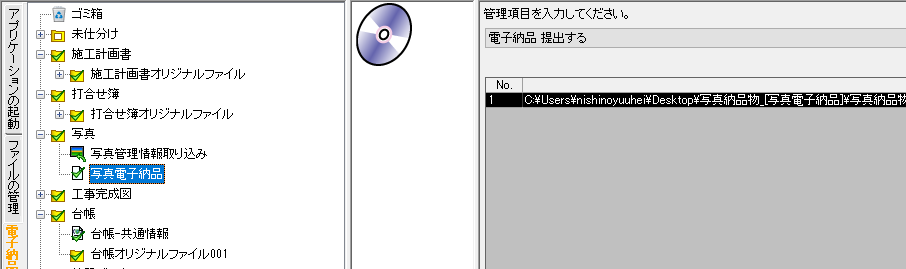
【写真データ(Photoフォルダ)を紐付け方法2】
写真フォルダ内にある「写真管理情報取り込み」を左クリックし、画面右側の灰色の部分に「Photo」フォルダの保存先が書かれているか確認します。
※保存先が書かれている場合は、Photoフォルダが紐付いています。
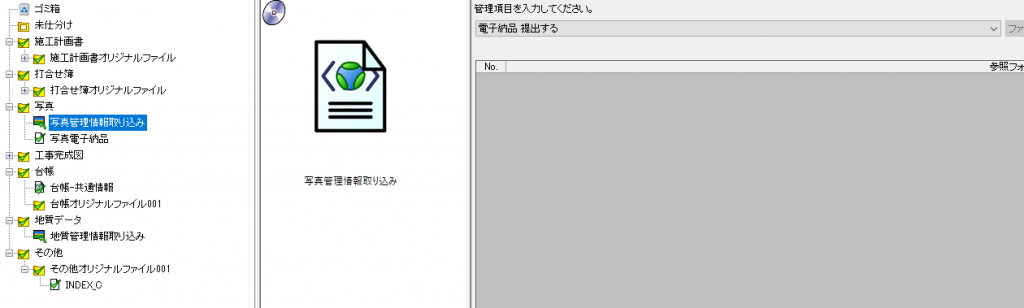
「登録」ボタンをクリックし、「Photo」フォルダを選択してください。
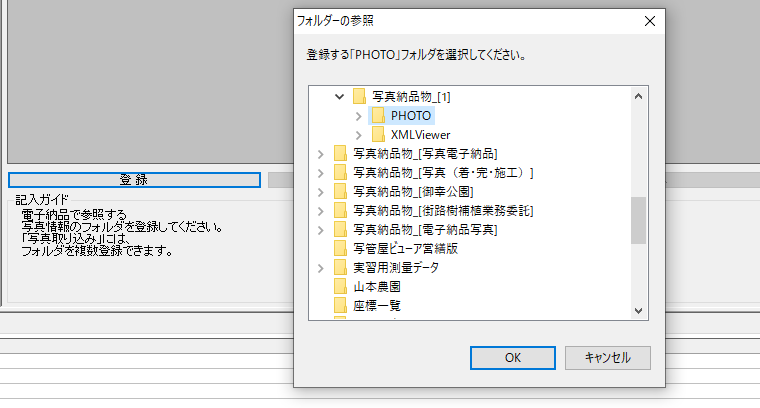
Photoフォルダが紐付いたら、画面右上の「更新」ボタンをクリックし保存してください。
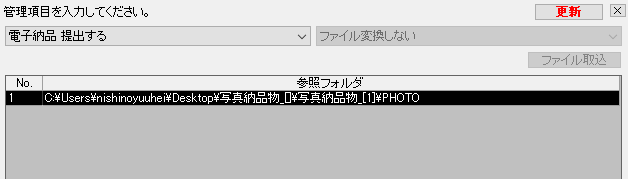
【電子納品の対象から外す方法】
【紐付け方法1の解除方法】
インデックスの上で右クリックし、「電子納品」 → 「電子納品 提出しない」を選択する。
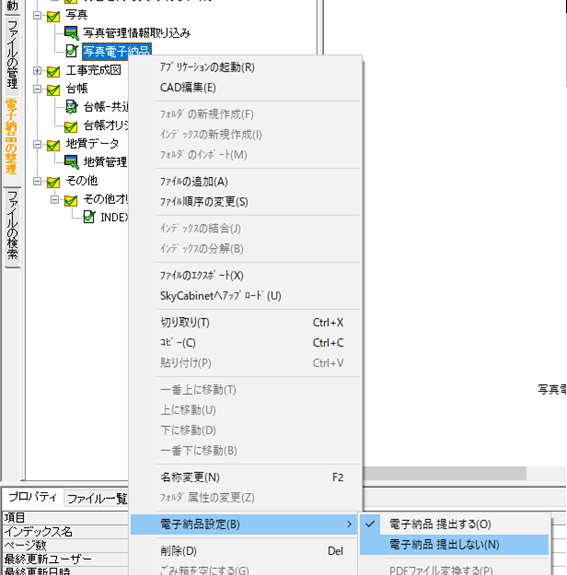
✓マークが消えたら電子納品の非対応になります。
【紐付け方法2の解除方法】
写真フォルダ内にある「写真管理情報取り込み」を左クリックし、画面右側の灰色の部分に「Photo」フォルダの保存先が書かれているか確認します。
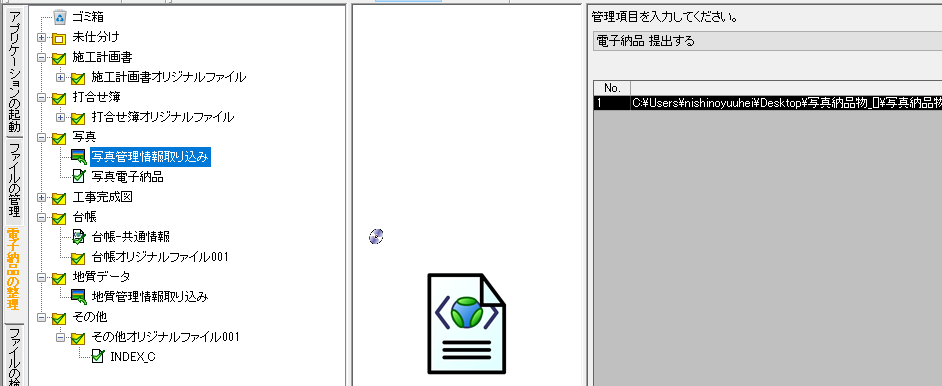
解除ボタンをクリックし、確認画面にて「はい」をクリックします。
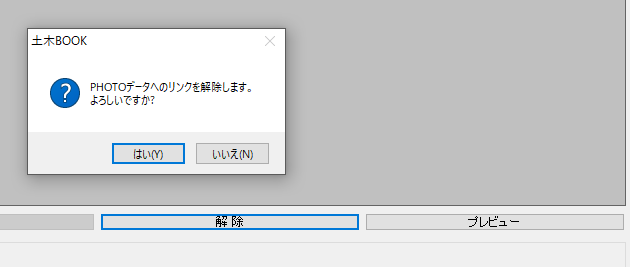
保存するために、右上の「更新」ボタンをクリックします